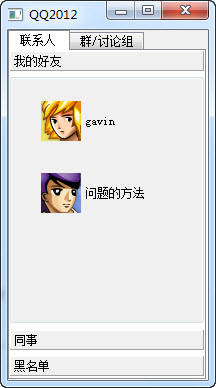将matplotlib绘图嵌入pyqt的方法示例
我的终极整理,供参考
# coding:utf-8
import matplotlib
# 使用 matplotlib中的FigureCanvas (在使用 Qt5 Backends中 FigureCanvas继承自QtWidgets.QWidget)
from matplotlib.backends.backend_qt5agg import FigureCanvasQTAgg as FigureCanvas
from PyQt5 import QtCore, QtWidgets, QtGui
from PyQt5.QtWidgets import QDialog, QPushButton, QVBoxLayout
import matplotlib.pyplot as plt
import numpy as np
import sys
"""学好pyplot API和面向对象 API搞定matplotlib绘图显示在GUI界面上"""
class Main_window(QDialog):
def __init__(self):
super().__init__()
# 三步走,定Figure,定Axes,定FigureCanvas
# 1 直接一段代码搞定figure和axes
self.figure, (self.ax1, self.ax2) = plt.subplots(figsize=(13, 3), ncols=2)
# 2 先创建figure再创建axes
# 2.1 用plt.figure() / Figure() 创建figure, 推荐前者
self.figure = plt.figure(figsize=(5,3), facecolor='#FFD7C4')
# self.figure = Figure(figsize=(5,3), facecolor='#FFD7C4')
# 2.2 用plt.subplots() / plt.add_subplot() 创建axes, 推荐前者
(self.ax1, self.ax2) = self.figure.subplots(1, 2)
# ax1 = self.figure.add_subplot(121)
# ax2 = self.figure.add_subplot(122)
# 3 绑定figure到canvas上
self.canvas = FigureCanvas(self.figure)
self.button_draw = QPushButton("绘图")
self.button_draw.clicked.connect(self.Draw)
# 设置布局
layout = QVBoxLayout()
layout.addWidget(self.canvas)
layout.addWidget(self.button_draw)
self.setLayout(layout)
def Draw(self):
AgeList = ['10', '21', '12', '14', '25']
NameList = ['Tom', 'Jon', 'Alice', 'Mike', 'Mary']
# 将AgeList中的数据转化为int类型
AgeList = list(map(int, AgeList))
# 将x,y转化为numpy数据类型,对于matplotlib很重要
self.x = np.arange(len(NameList)) + 1
self.y = np.array(AgeList)
# tick_label后边跟x轴上的值,(可选选项:color后面跟柱型的颜色,width后边跟柱体的宽度)
self.ax1.bar(range(len(NameList)), AgeList, tick_label=NameList, color='green', width=0.5)
for a, b in zip(self.x, self.y):
self.ax1.text(a-1, b, '%d' % b, ha='center', va='bottom')
plt.title("Demo")
pos = self.ax2.imshow(np.random.random((100, 100)), cmap=plt.cm.BuPu_r)
self.figure.colorbar(pos, ax=self.ax2) # 终于可以用colorbar了
self.canvas.draw()
# 运行程序
if __name__ == '__main__':
app = QtWidgets.QApplication(sys.argv)
main_window = Main_window()
main_window.show()
app.exec()
总结就是,想要在特定的位置放matplotlib绘图还是要用面向对象的API,但混合使用pyplot的API可以使代码更简单。
以上就是本文的全部内容,希望对大家的学习有所帮助,也希望大家多多支持【听图阁-专注于Python设计】。